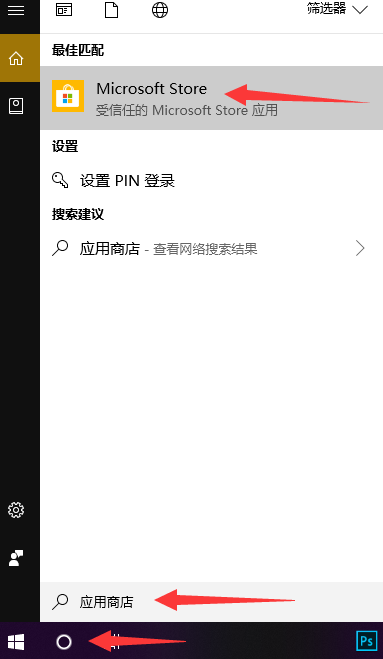
win10系统开机速度快,安全性高,很多朋友都安装了win10系统。但是每次打开电脑却总是看到同样的桌面难免有些乏味。对此,我就给大家介绍一下更改win10系统主题的小方法。
win10主题如何安装呢?很多朋友刚升级win10系统,想要更换主题却不知如何更换。其实在win10系统中有一个应用商店,我们在其中下载安装就可以啦。我给大家整理了详细步骤,赶紧来学习一下吧
方法一
1、点击桌面左下角的小圆圈,搜索应用商店并点击
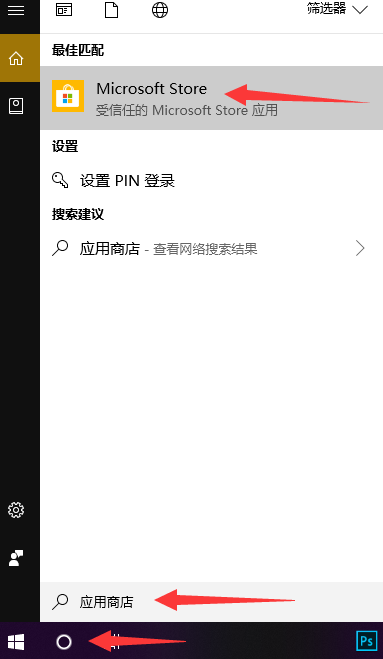
主题图-1
2、点击应用商店页面中的搜索,输入主题,再次点击搜索按钮
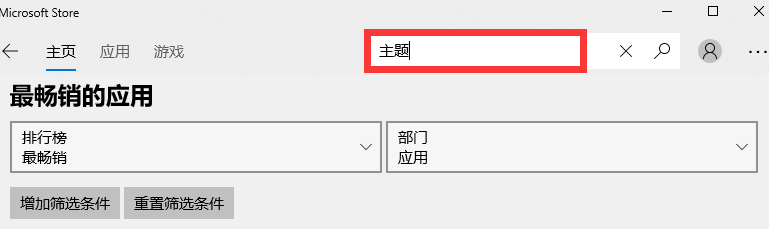
win10图-2
3、这时候我们在下方就可以看到一些免费的主题,壁纸,点击自己喜欢主题跳转到下一界面
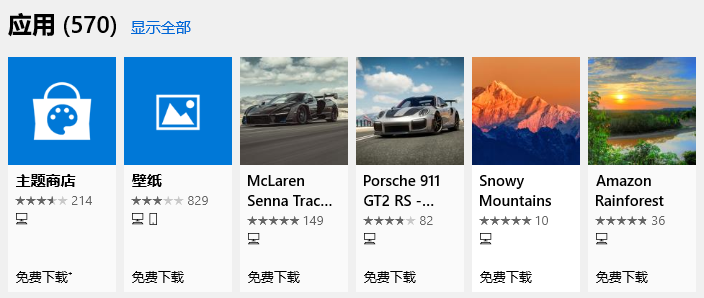
更换win10主题图-3
4、点击获取进行下载,等待下载完成点击应用就可以啦
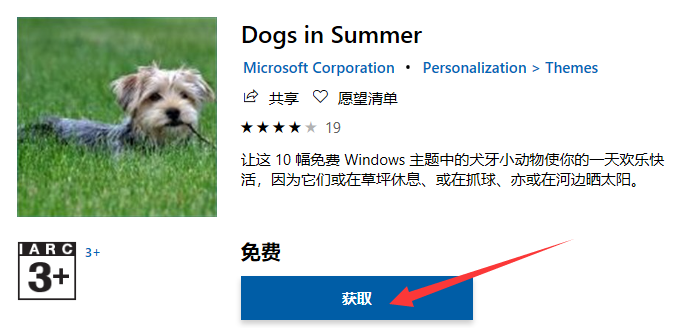
win10图-4
方法二、
1、右击桌面,选择个性化
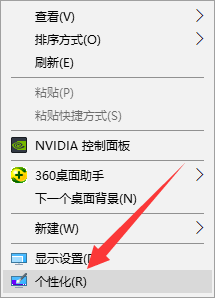
win10图-5
2、点击主题,在右侧找到并点击获取更多主题
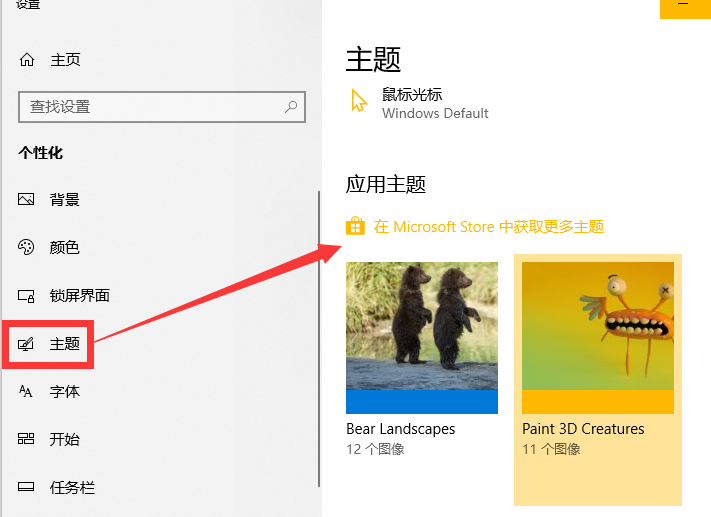
win10图-6
3、这时候就和方法一一样了,选择喜欢的主题进行下载
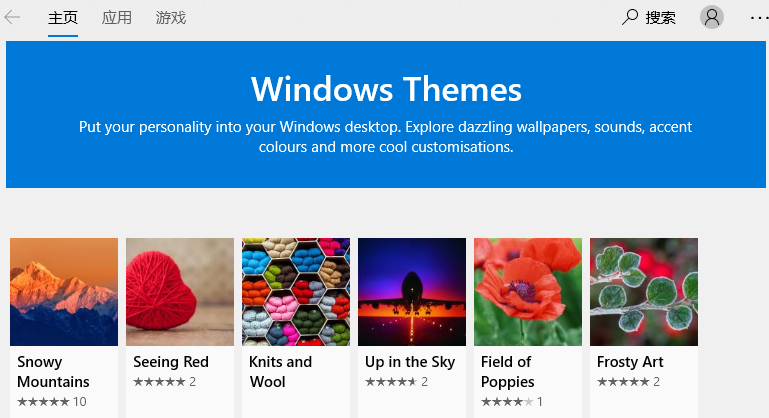
更换win10主题图-7
4、下载完成点击应用就OK啦

win10主题如何安装图-8
以上就是win10主题下载安装方法了,是不是很简单呢?






 粤公网安备 44130202001059号
粤公网安备 44130202001059号